Excelでは、今日の日付や現在の時刻をショートカットキーで入力することができます。もちろん手入力でも可能ですが、ショートカットキーを使うことで、ミスなく簡単に入力できます。
目次
Ctrl + ;(日本語の「れ」):今日の日付を入力
Ctrl + ;(日本語の「れ」)
「Ctrl + ;(日本語の「れ」)」キーで、本日の日付を入力することができます。この日付は固定され、更新はされません。つまり、いつこのExcelを開いても「2024/11/25」という日付が表示されます。
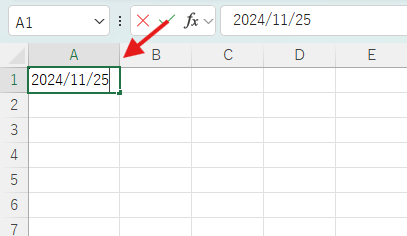
TODAY関数でも、本日の日付を表示させることができますが、この日付は日によって変わります。つまり、Excelを開く日が2024/11/26であれば、「2024/11/26」と表示されます。
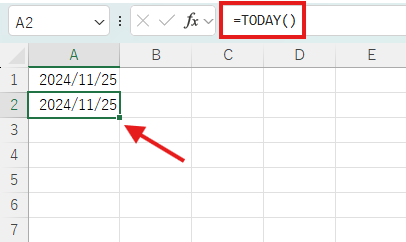
「Ctrl + ;」キーでの入力は、その日時点の記録を残したりする際に役に立ちます。
Ctrl+ :(日本語の「け」):現在の時刻を入力
Ctrl+ :(日本語の「け」)
「Ctrl+ :(日本語の「け」)」キーで、現在の時刻を入力することができます。この日付は固定され、更新はされません。つまり、いつこのExcelを開いても「2024/11/25」という日付が表示されます。
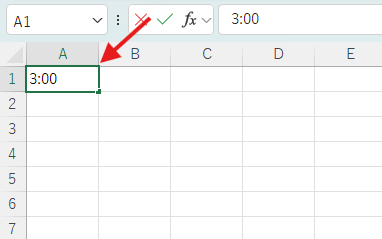
NOW関数を使っても現在の時刻を表示させることができますが、この時刻は時間によって変わります。つまり、Excelを開く時間が4:00であれば、「2024/11/25 4:00」と表示されます。
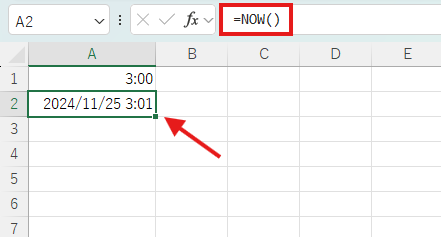
「Ctrl+ :」キーでの入力は、その時点の記録を残したりする際に役に立ちます。
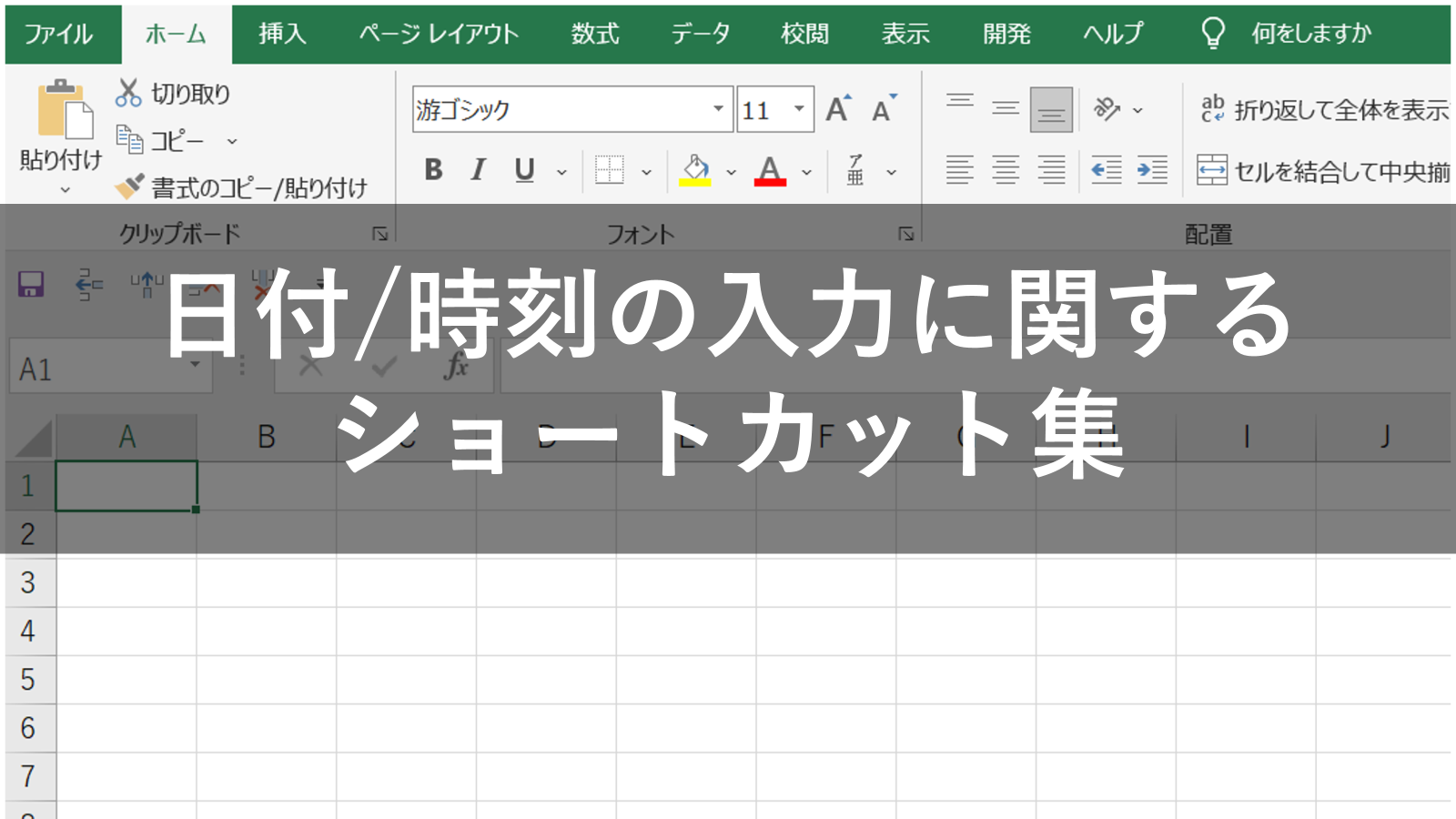










コメント